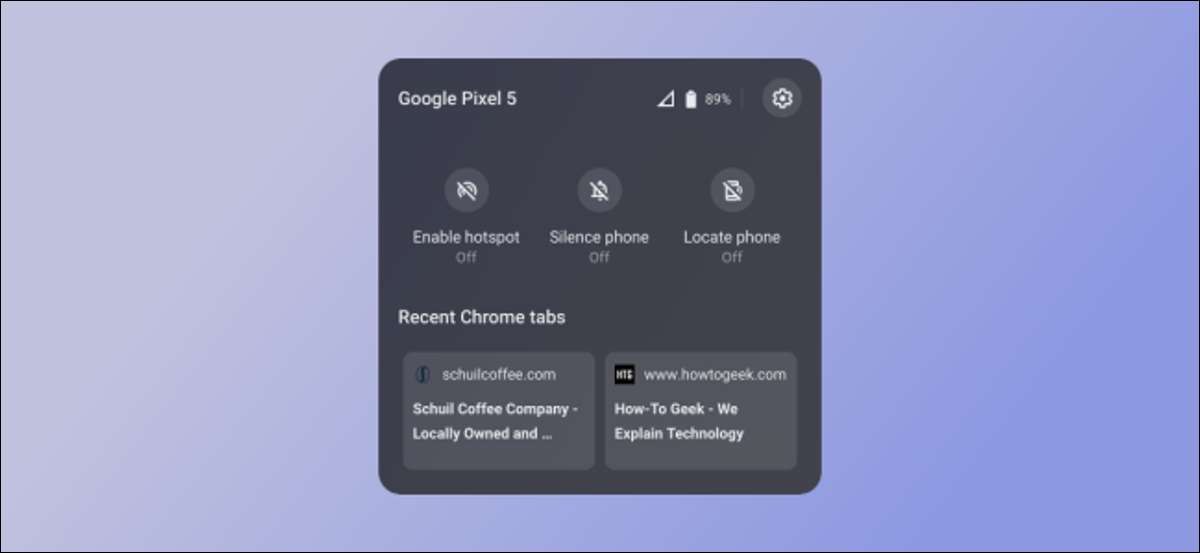
Un smartphone et un ordinateur portable - nombre d'entre nous ont ces deux gadgets dans nos vies. S'ils arrivent à un téléphone Android et à un chromebook, la fonctionnalité de hub de téléphone les fait travailler ensemble. Nous vous montrerons comment ça fonctionne.
La fonctionnalité "Hub Phone" a été introduite dans Chrome OS 89 . Cela vous permet de déplacer de manière transparente entre votre [dix] Téléphone et ordinateur portable . Cela inclut les notifications synchronisées et contrôler certaines choses sur votre téléphone de votre chromebook.
EN RELATION: [dix] Comment relier un téléphone Android à un PC Windows 10 avec l'application "Votre téléphone" de Microsoft
Premièrement, vous devez connecter votre téléphone Android à votre Chromebook dans le menu Paramètres de l'ordinateur. Pour ce faire, cliquez sur l'horloge de la barre de navigation de votre Chromebook (appelée "étagère") pour afficher le panneau de réglages rapides. Sélectionnez l'icône de vitesse pour ouvrir les paramètres.

Dans le menu Paramètres, allez à l'onglet "Connecté périphérique" dans la barre latérale.

Vous verrez "téléphone Android" répertorié ici. Cliquez sur le bouton "Configurer" pour commencer le processus.
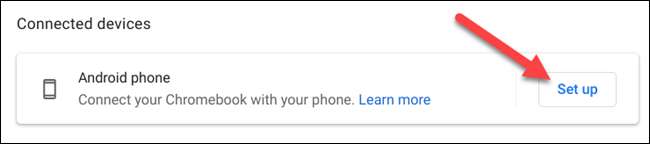
Une nouvelle fenêtre s'ouvrira avec un menu déroulant qui répertorie les appareils Android actifs. associé à votre compte Google . Sélectionnez celui que vous souhaitez utiliser et cliquez sur "Accepter" AMP; Continuer."

Entrez le mot de passe de votre compte Google et cliquez sur "Terminé".
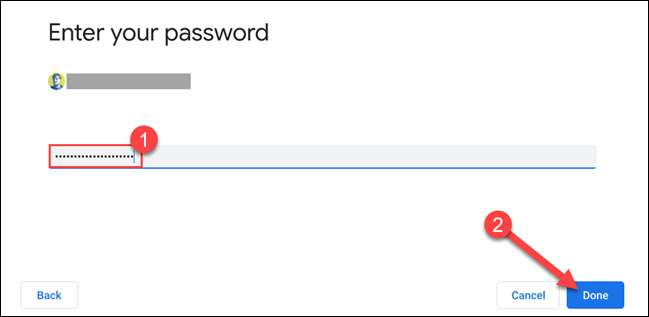
Si vos appareils communiquent et s'authentifient correctement, les deux seront connectés. Cliquez sur "Terminé" pour revenir au menu Paramètres de votre Chromebook.
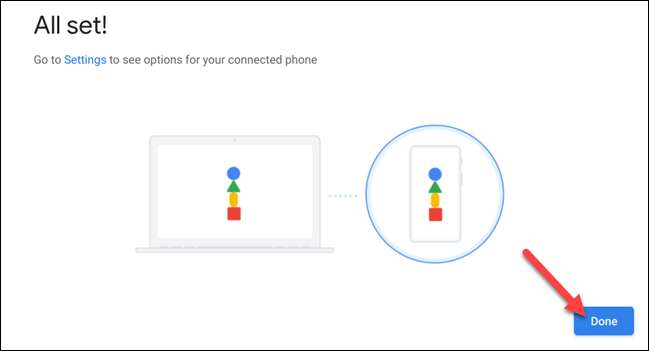
Le nom de votre téléphone sera désormais répertorié dans la section "Périphériques connectés". Sélectionnez-le pour continuer.

Voici tous les paramètres qui concernent votre appareil Android connecté. Tout d'abord, assurez-vous que le "hub de téléphone" est basculé sur.
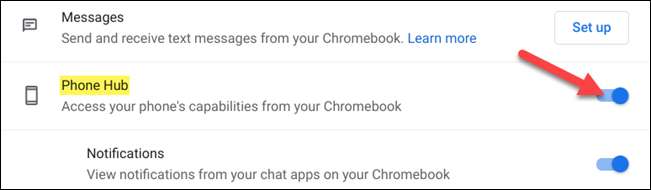
Il y a deux bascules sous "Hub de téléphone" pour des fonctionnalités supplémentaires. Activez ceux que vous souhaitez utiliser.
- Notifications: Les notifications des "applications de discussion" sur votre périphérique connecté apparaîtront sur le courrier chromé.
- TABLES CHROMES RÉCENTES: Si vous utilisez Chrome sur votre appareil Android, vos onglets récents apparaîtront dans le moyeu.
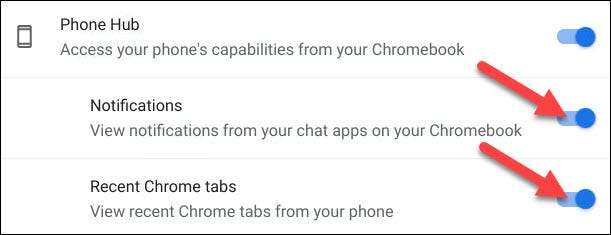
Avec les étapes ci-dessus complètes, vous verrez une icône de téléphone apparaît sur votre étagère de Chromebook. Cliquez dessus pour ouvrir le hub de téléphone.
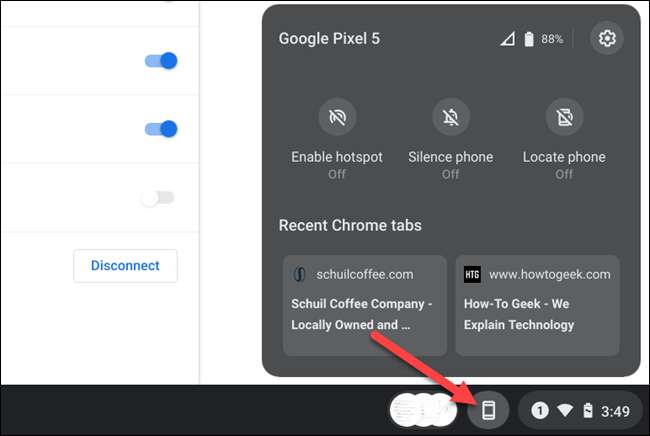
Il y a quelques points dans le hub de téléphone, alors enfonçage-le. En commençant par le haut, vous pouvez voir le nom de votre appareil Android, sa résistance du signal et son niveau de batterie. L'icône de train vous conduira directement aux paramètres que nous avons précédemment examinés.
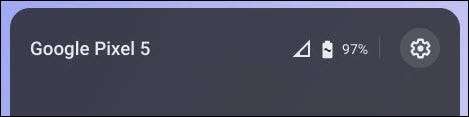
La section centrale comporte quelques boutons d'action pouvant contrôler votre appareil Android connecté.
- Activer hotspot: Si votre téléphone le prend en charge et que vous avez activé Attachement instantané Sur votre Chromebook, l'ordinateur se connectera à Internet de votre téléphone.
- Silence Téléphone: Silences La sonnerie et la notification sonne sur votre appareil Android.
- Localiser le téléphone: Sonne votre téléphone fort afin que vous puissiez facilement le trouver.
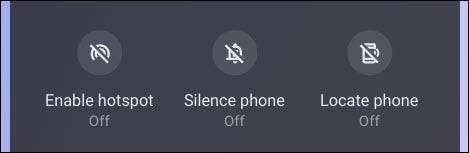
Enfin, la section inférieure montre les deux onglets les plus récents que vous avez accessibles dans le Browser Google Chrome sur votre appareil Android. Sélectionnez simplement une pour ouvrir la page sur votre Chromebook.
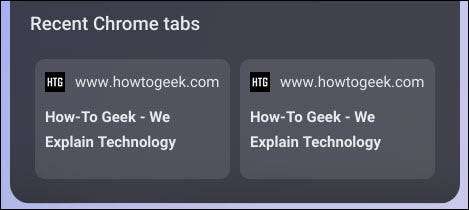
C'est tout ce qu'on peut en dire! Vous recevrez des notifications de votre appareil Android sur votre Chromebook et tous ces outils ne sont qu'un clic. Espérons que le Hub Phone vous aidera à ne pas avoir besoin de récupérer votre téléphone si souvent lors de l'utilisation de votre Chromebook.
EN RELATION: Le thering instantané chrome OS vient à plusieurs téléphones Android, voici comment le faire







